
瀏覽器會保留紀錄和網站資料,目的是讓使用者方便查找相同網頁以及維持登入網站,用戶可以手動刪除這些瀏覽資料,此外,Edge 還能設定關閉所有視窗時清除瀏覽紀錄、Cookie、下載紀錄、快取影像及檔案等內容,而 Chrome 目前不提供自動清除紀錄選項,只能在關閉視窗時清除 Cookie。
使用說明:
首先進入 Edge 瀏覽器設定,在視窗右上方點擊「•••」→「設定」。(註:在網址列輸入 edge://settings/clearBrowsingDataOnClose 即可進入目標位置。)
在設定頁面點選「隱私權、搜尋與服務」。

進入隱私權、搜尋與服務頁面就會看到清除瀏覽資料,點選「選擇每次關閉瀏覽器時要清除的內容」。
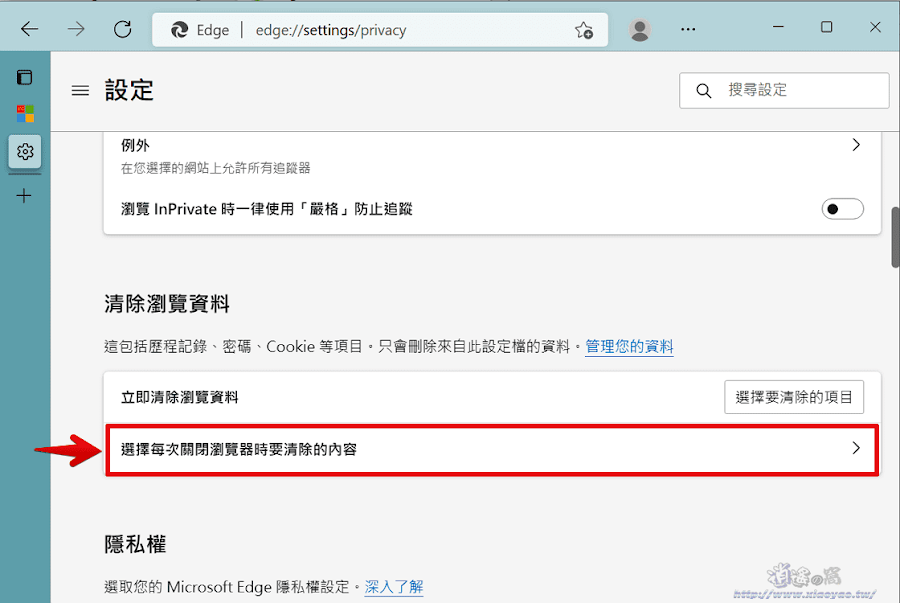
使用者可以選擇每次關閉瀏覽器時要清除的內容,有瀏覽記錄、下載記錄、Cookie 與其他網站資料、快取影像及檔案等項目,設定為開啟就會自動清除內容。
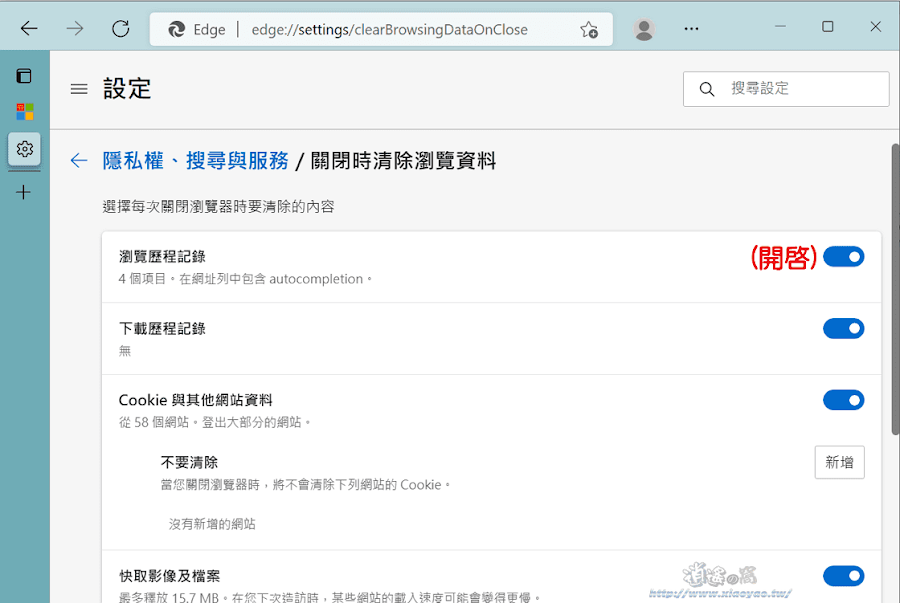
要注意一點,每次清除 Cookie 代表網路服務也會登出,若有需要可在 Cookie 項目按下「新增」依照範例輸入網址即可保留該網站的 Cookie 以維持登入狀態。
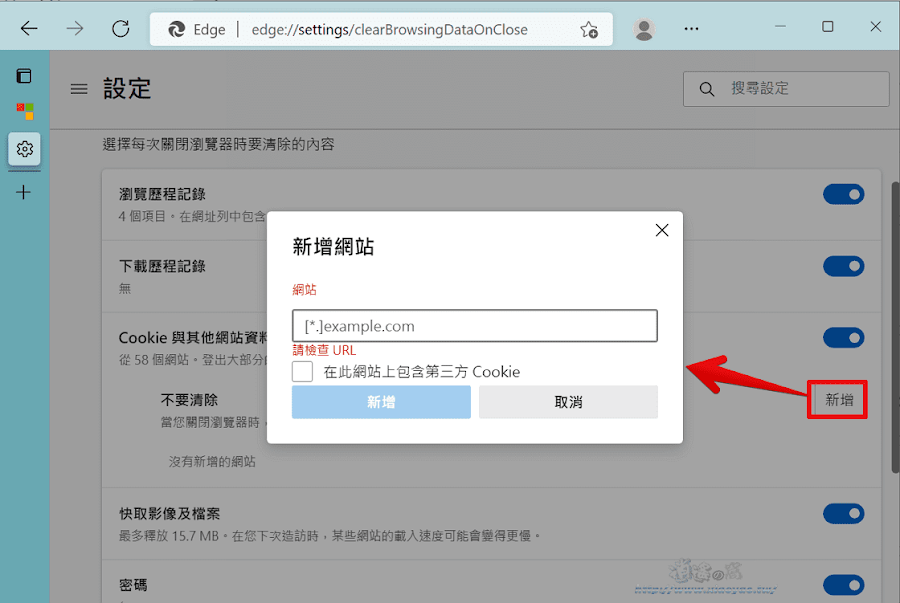
2023/11/03 補充:
下面說明不適用於新版 Chrome 瀏覽器,官方在 118 版本移除「關閉所有視窗時清除 Cookie 和網站資料」選項。延伸閱讀:Chrome 關閉視窗清除 Cookie 消失?使用 CyberGhost Cookie Cleaner 代替
Google Chrome 目前只能開啟自動清除 Cookie 和網站資料,尚未提供自動清除瀏覽紀錄功能,打開瀏覽器「設定」→「隱私權和安全性」。

接著點選「Cookie 和其他網站資料」。
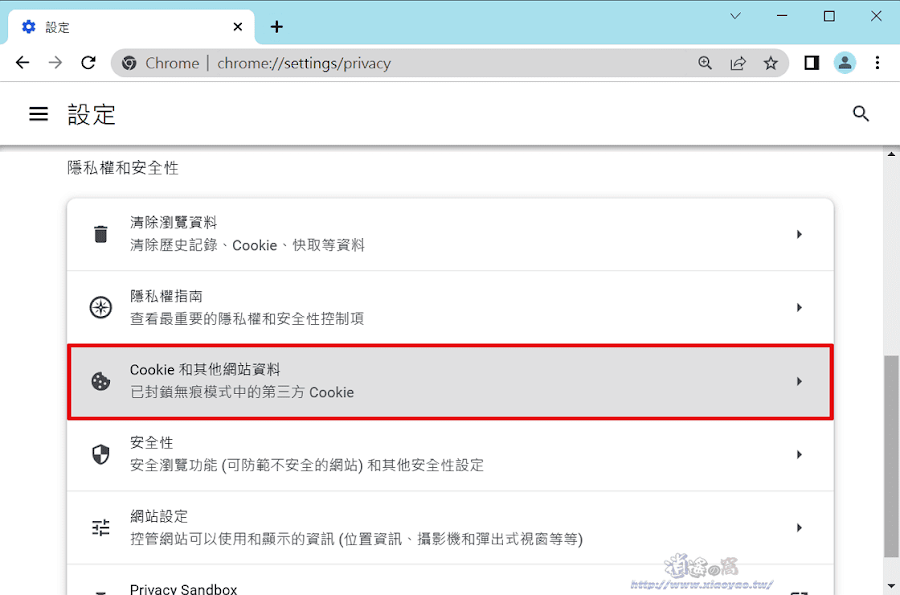
開啟「關閉所有視窗時清除 Cookie 和網站資料」就能自動清除,需要維持登入狀態同樣可在下方新增網站。
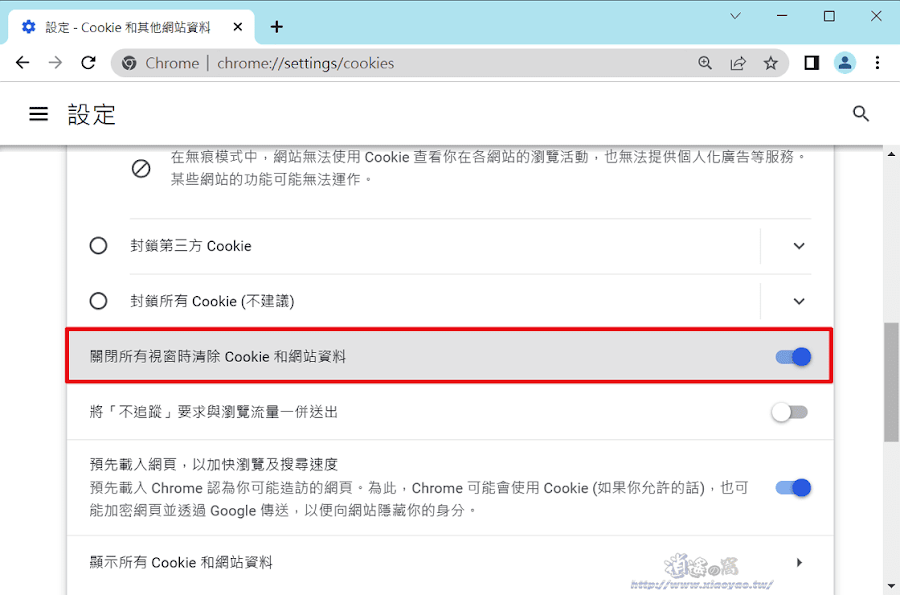
延伸閱讀:
0 留言